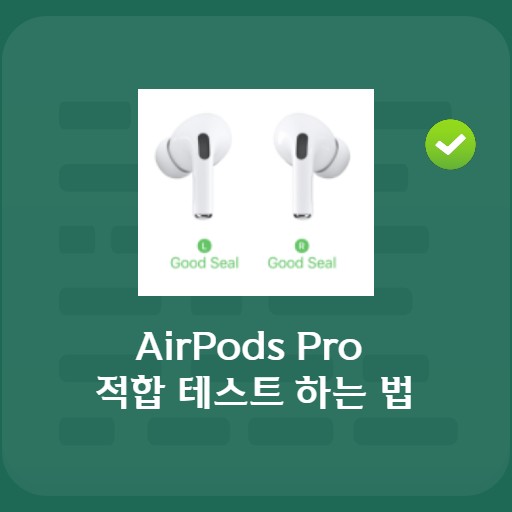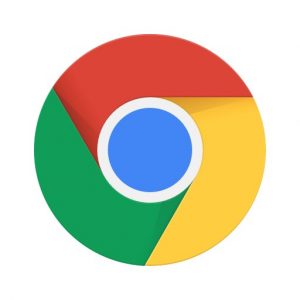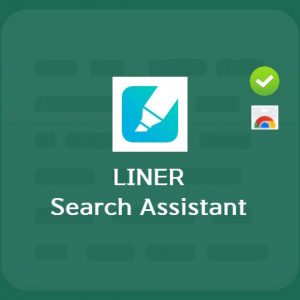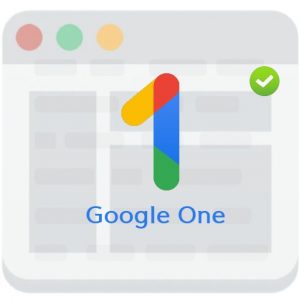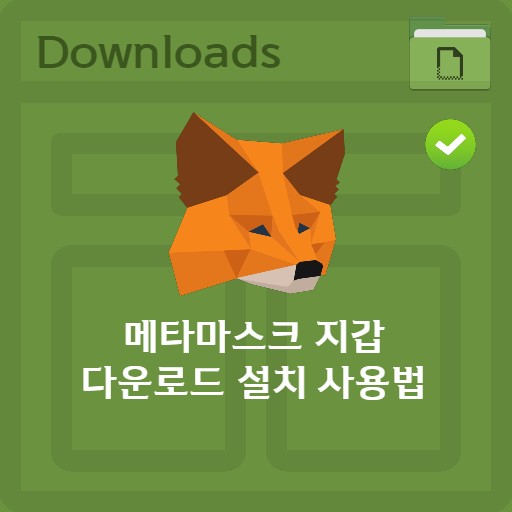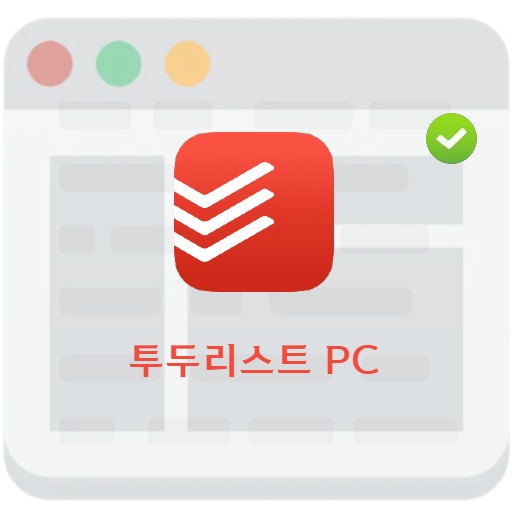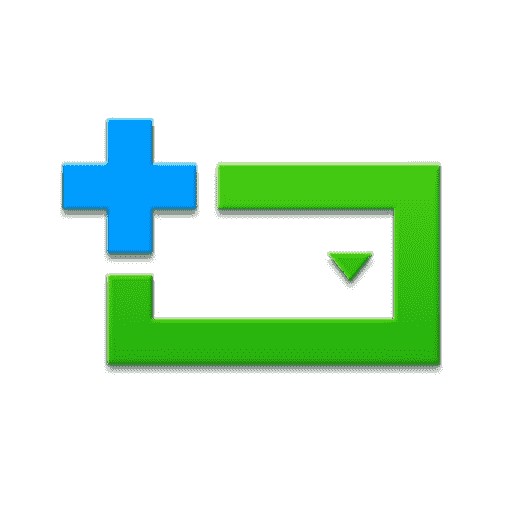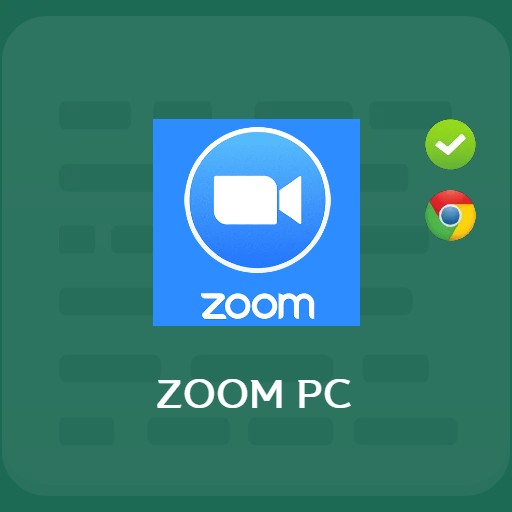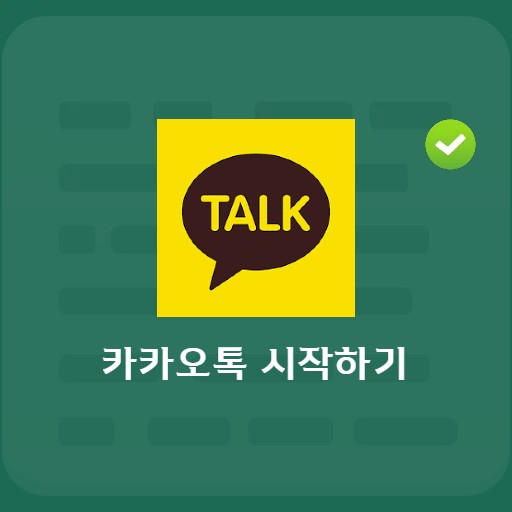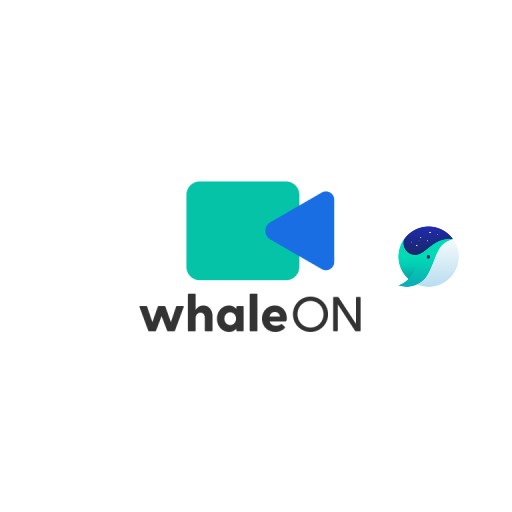Contenido
Eliminemos las limitaciones de espacio de almacenamiento al usar los servicios de Google con miembros de la familia. Si usa el servicio premium, puede compartir 2 TB de espacio de almacenamiento. Dado que puede admitir hasta 5 personas, puede asegurar más de 400 GB de espacio de almacenamiento por persona si se divide en partes iguales. Maximice el rendimiento de Gmail, Fotos y Drive con el servicio de suscripción de Google One que proporciona espacio adicional.
Información básica
Requisitos y especificaciones del sistema
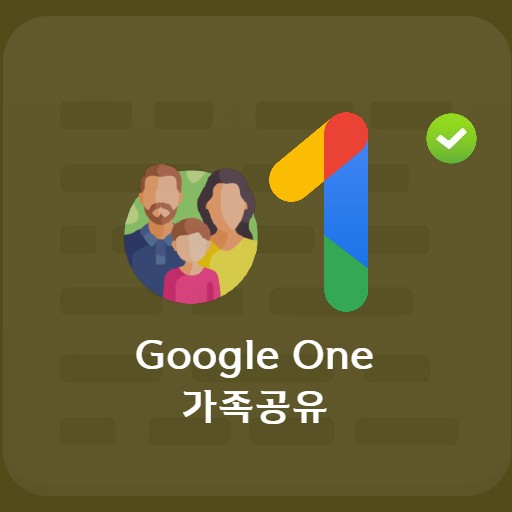
| Lista | Más información |
|---|---|
| desarrollador | Google LLC |
| sistema operativo | Windows/Mac OS |
| expediente | Google Uno |
| actualizar | 2022/12/8 v1.170.491708127 |
| categoría | Aplicación de mejora de escritorio |
El principio básico de expandir el repositorio de Google One es permitir que los servicios en la nube se usen juntos. Puedes pensar en Google One como la versión paga de Google Drive. Si desea utilizar más de 15 GB que se proporcionan de forma gratuita, puede ampliarlos eligiendo un plan de Google One. Para compartir en familia, puede usar el plan básico y puede suscribirse a los planes estándar y premium.
imagen de servicio
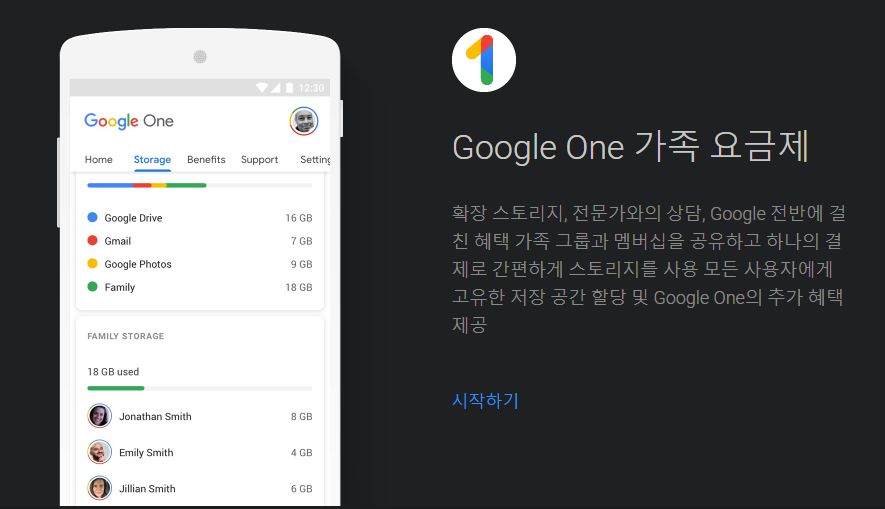
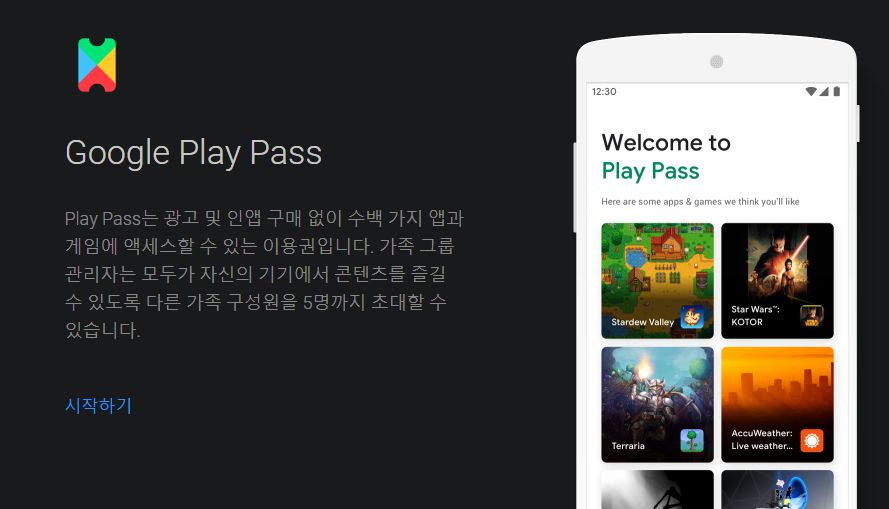
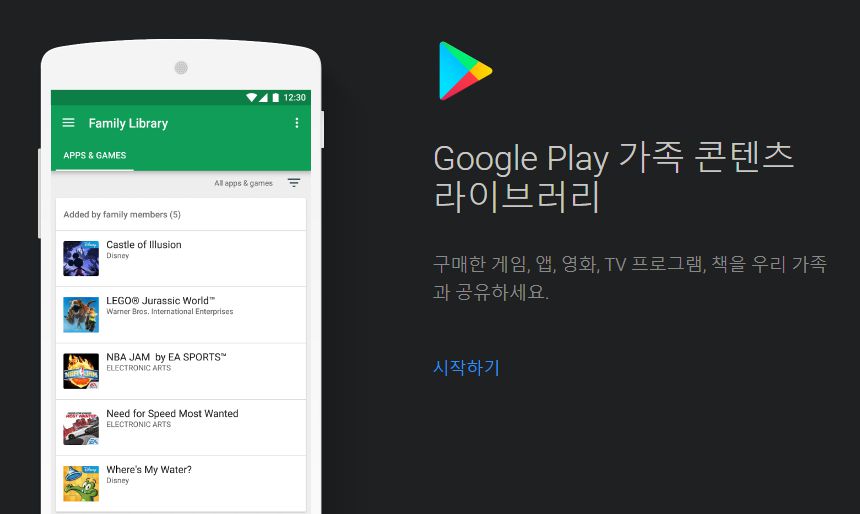
Verificar miembros
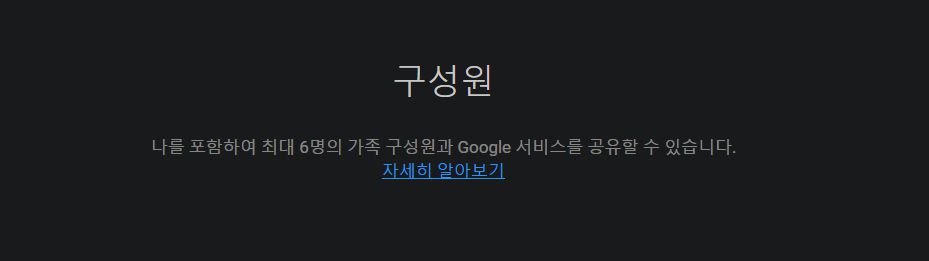
Registrar miembros de la familia
Google proporciona un servicio que le permite registrarse y compartir miembros de la familia. Puede configurar hasta 6 miembros de la familia y compartir los servicios de Google.
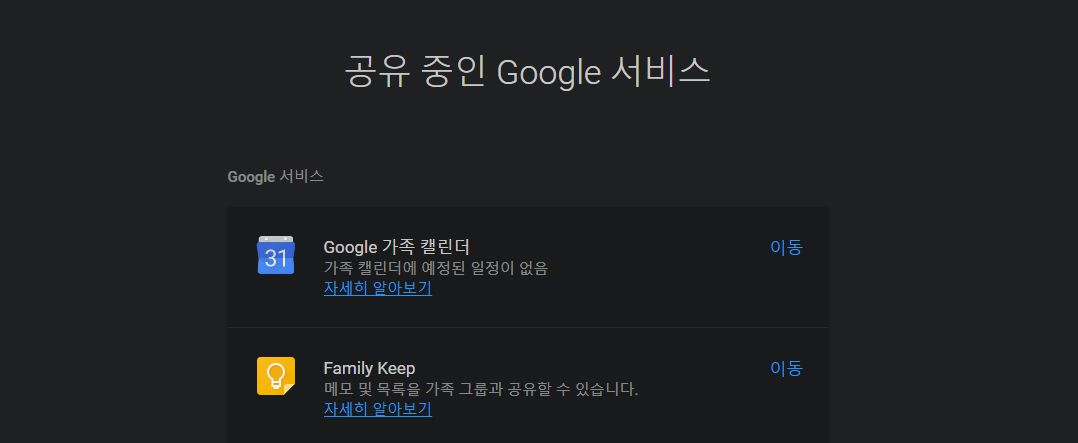
Comprobar el servicio mientras se comparte
Puede consultar los servicios de Google que se están compartiendo actualmente. Calendario familiar, Keep, Family Link, Biblioteca de contenido, Play Pass, GoogleOne.
Uso compartido de Google One Familia
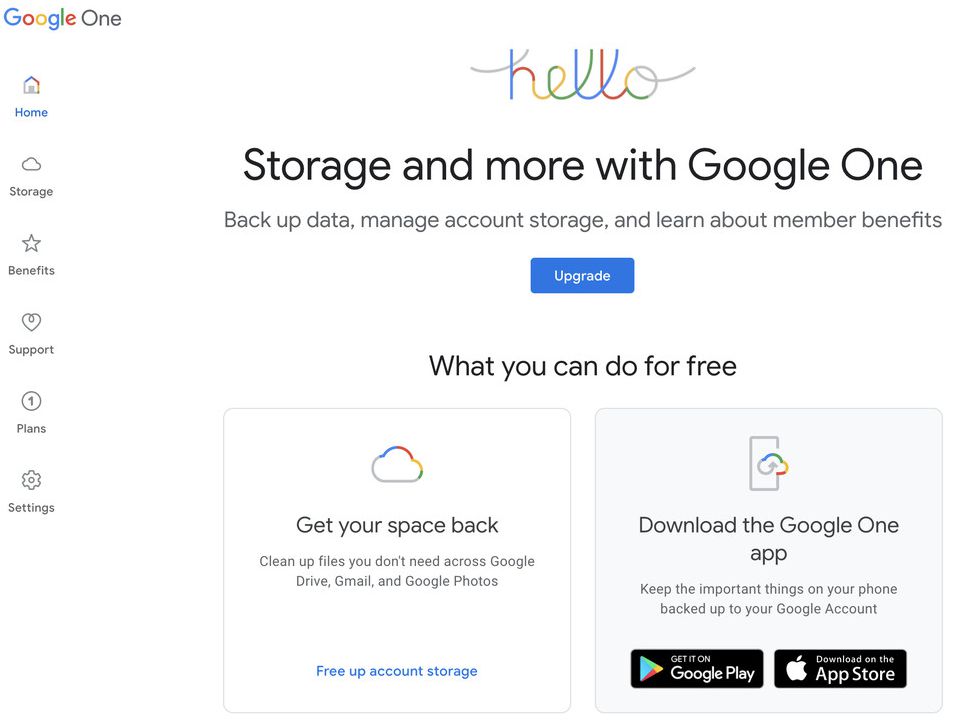
plan de actualización
Para usarlo como un plan familiar, construyamos un entorno que se pueda usar haciendo clic en Actualizar.
Puede elegir entre planes básico, estándar y premium.
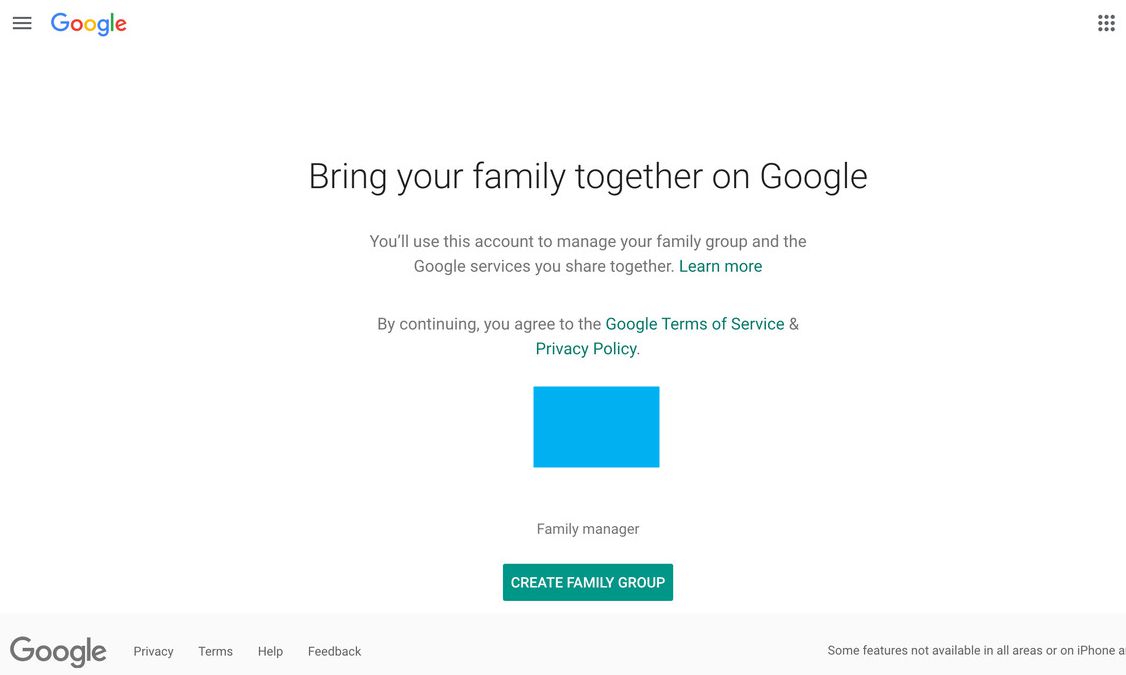
Crear un grupo familiar
Hagamos un grupo familiar. Comparta almacenamiento extendido, consejos de expertos, beneficios para grupos familiares y brinde a todos beneficios adicionales al alcance de su mano.
Si tiene una lista de contactos, puede ingresar un correo electrónico y el correo electrónico caducará en 2 semanas.
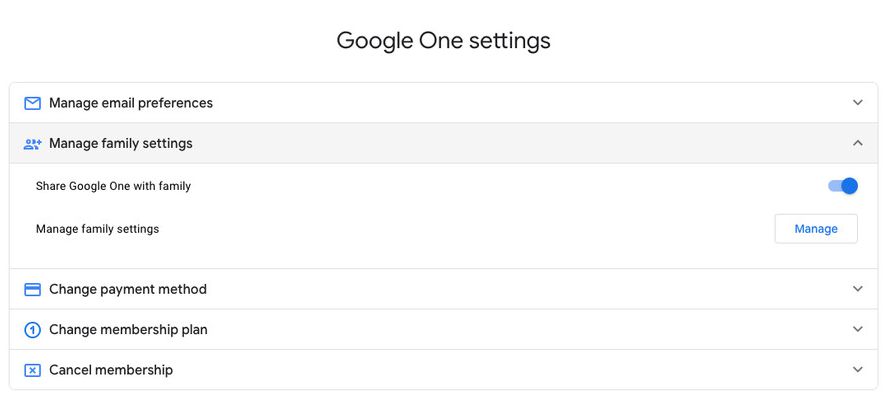
configuración de gestión
Después de crear un grupo familiar e invitarlos, busque Google One Share y comparta el gran espacio de almacenamiento. El principio básico es permitir que los usuarios accedan a su espacio de almacenamiento. Puede comprobar el espacio de almacenamiento en la pestaña ‘Almacenamiento’.
FAQ
Después de registrar a los miembros de la familia, puede invitarlos a través de Crear un grupo familiar. Si presiona el botón de aceptar dentro de un máximo de dos semanas a través de una invitación por correo electrónico o número de teléfono, estará en un estado compartido para que pueda acceder a su capacidad de almacenamiento.
En Google, puede consultar los servicios de Google que se están compartiendo actualmente. Calendario familiar, Keep, Family Link, Biblioteca de contenido, Play Pass, GoogleOne.
Después de crear un grupo familiar e invitarlos, busque Google One Share y comparta el gran espacio de almacenamiento. El principio básico es permitir que los usuarios accedan a su espacio de almacenamiento. Puede comprobar el espacio de almacenamiento en la pestaña 'Almacenamiento'.
Referencia
Aplicaciones relacionadas
Aquí hay algunos otros artículos relacionados con esa categoría: